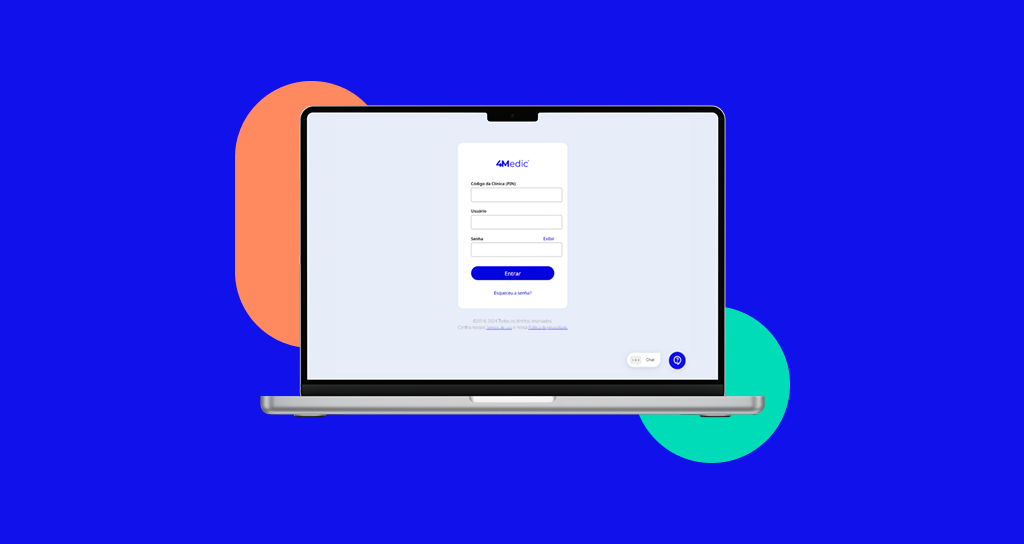Neste tutorial, você aprenderá a personalizar o papel timbrado da sua clínica, configurando cabeçalhos e rodapés de forma rápida e prática. Siga o passo a passo abaixo para ajustar a logo e as informações de contato, garantindo que todos os impressos da clínica tenham a identidade visual correta.
1. Acessando as Configurações
- “Configurações”
- “Outras Opções”
- “Impressos”
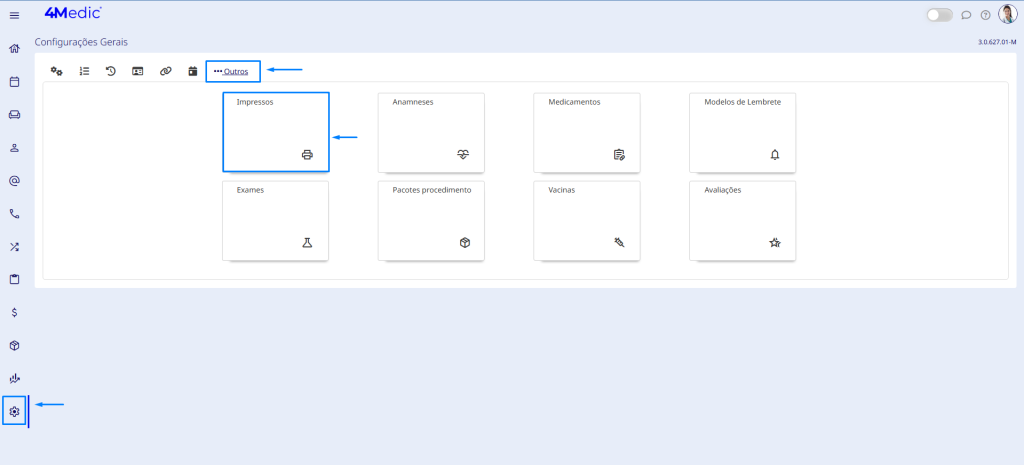
4. Em seguida, clique em “Cabeçalhos e Rodapés”
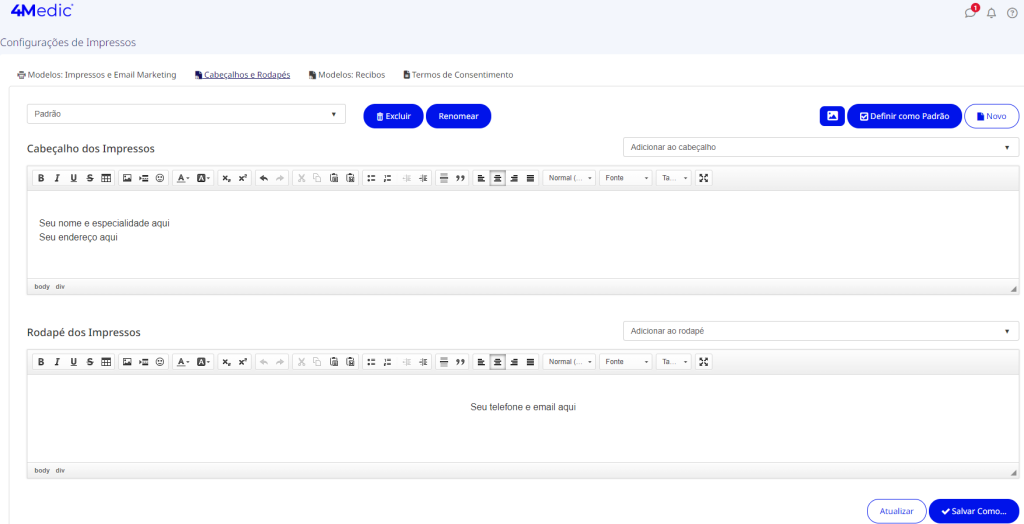
2. Preparando o Cabeçalho
- Exclusão de Informações Automáticas: Remova os dados que são carregados automaticamente pelo sistema para iniciar a personalização.
- Logo: Na seção de “Cabeçalhos dos Impressos”, posicione a sua logo de forma centralizada, conforme o layout desejado.

3. Inserindo a Logo
- Acesse a “Galeria de Imagens“
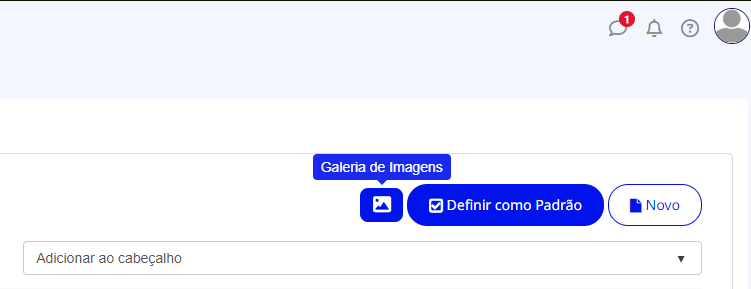
2. Clique em “Adicionar imagem”
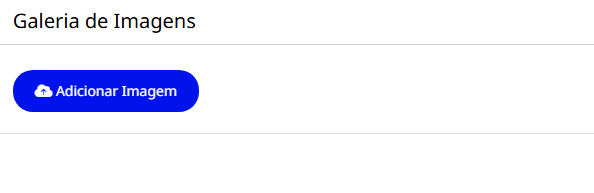
3. Em seguida clique em “Enviar Imagem”
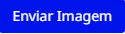
4. Será aberto o arquivo do seu computador selecione o Arquivo da Logo: ela deve estar nos formatos JPG ou PNG.
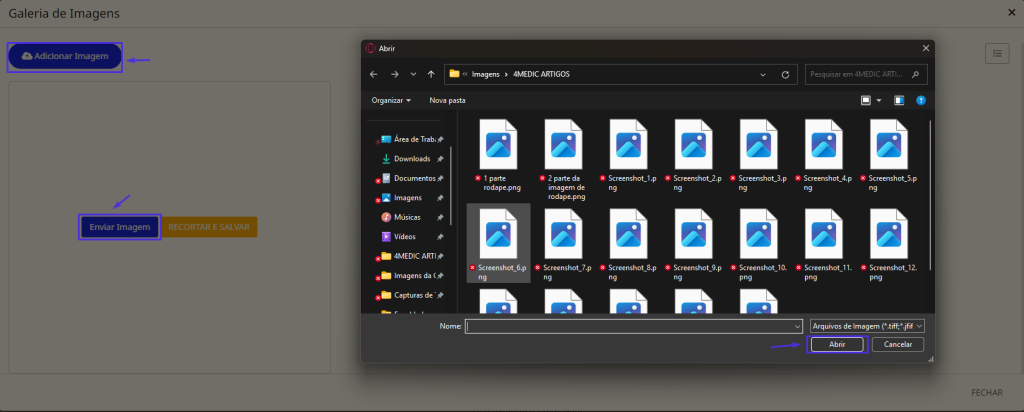
5. Ajuste o recorte da logo conforme sua preferência e clique em “Recortar e Salvar” ao finalizar

6. Com a imagem cortada, clique encima dela para inseri-la no cabeçalho.
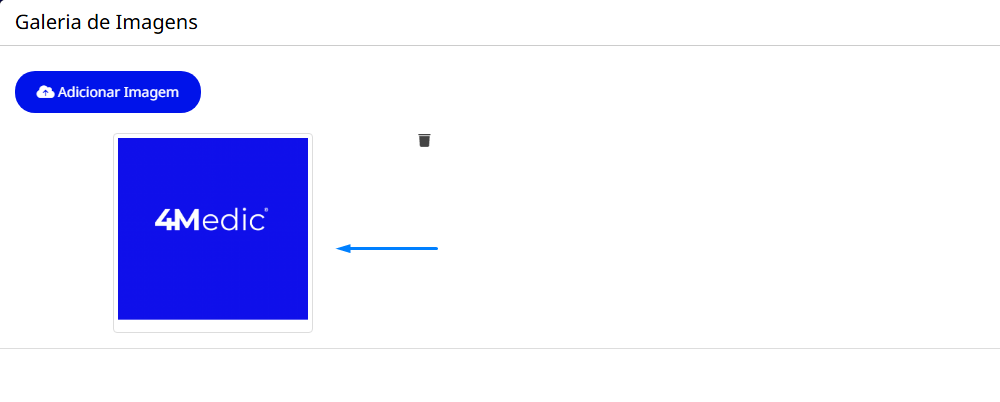
4. Ajustando o Tamanho da Logo
- Selecione a Logo: Clique sobre a imagem da logo já inserida.
- Editar Tamanho:
- Do lado esquerdo da tela, clique no ícone de imagem.
- Clique no cadeado e defina a largura desejada, escolhendo uma numeração. Ex: 200
- Confirme a alteração clicando em “OK”.
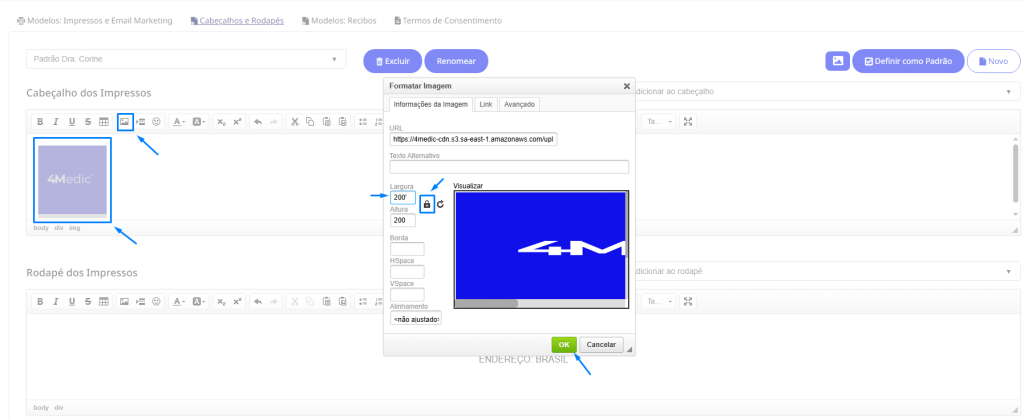
5. Configurando o Rodapé dos Impressos
- Informações de Contato: No rodapé, insira os dados que deseja incluir, como:
- Endereço físico
- Redes sociais da clínica
- Telefones para contato

2. Clique em Salvar como para salvar as informações inseridas
3. Digite o nome do modelo e clique em OK para salvar.
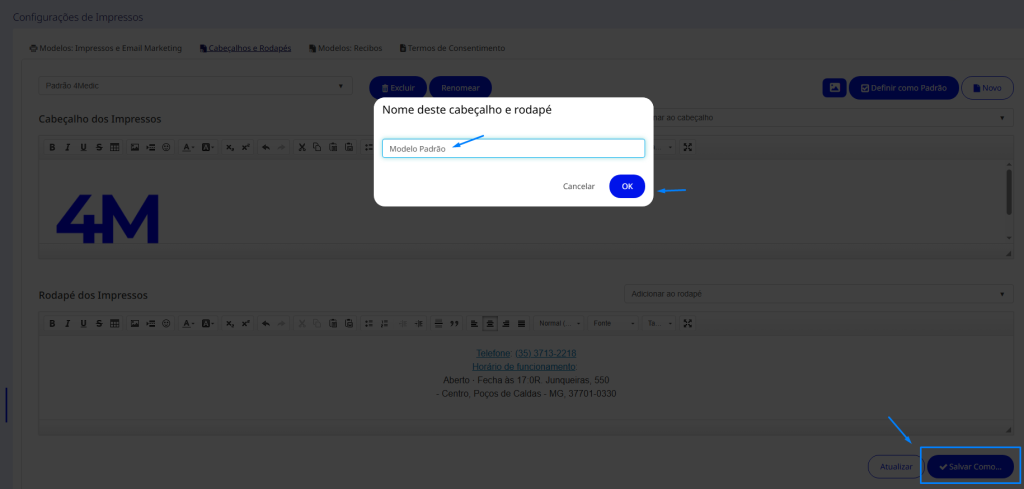
4. Em seguida, selecione “Definir como Padrão” para aplicar o layout personalizado em todos os impressos de todos usuários cadastrados na plataforma.
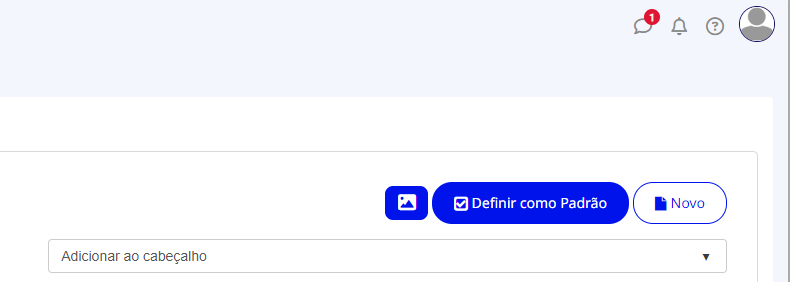
Observação: Ao definir um cabeçalho rodapé como padrão, todos os usuários da clínica, inclusive usuários assistentes e profissionais de saúde, irão utilizar o mesmo modelo. Para criar modelos de cabeçalho rodapé individual para cada profissional de saúde, siga o passo a passo a seguir.
6. Como criar modelos individuais para profissionais de saúde
Caso algum profissional de saúde deseje utilizar um modelo individual, diferente dos demais usuários, basta seguir o passo a passo a seguir:
- Clique em NOVO ao lado direito da tela
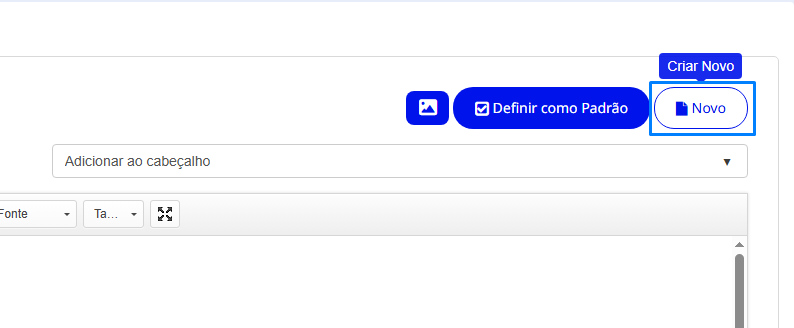
2. Repita o processo inicial deste post para a criação de um cabeçalho e rodapé.
- Insira a Logo no cabeçalho.
- Insira as informações de endereço, telefone, especialidade no rodapé.
- Ao finalizar, clique em salvar como.
- Digite o nome do modelo e clique em OK.
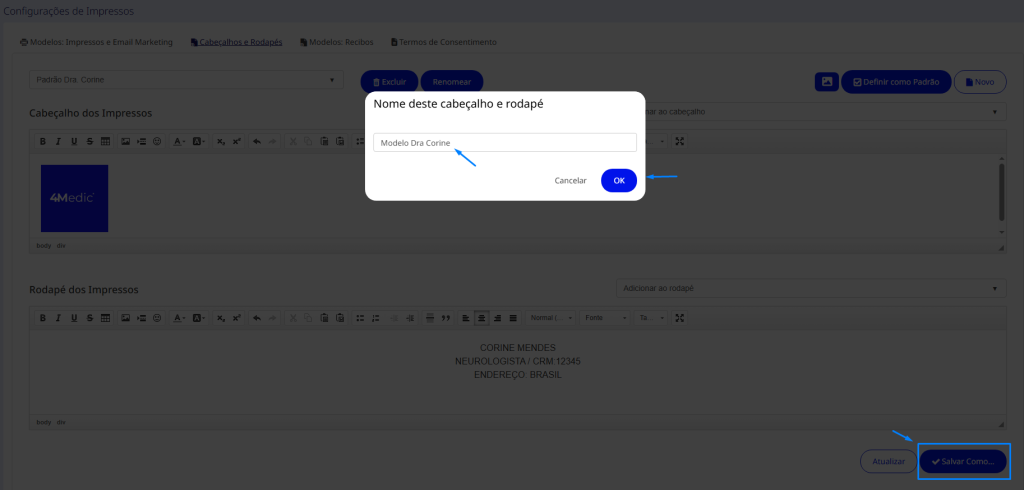
Observação: Não defina como padrão.
Em configurações no menu lateral, em padrões de impressão, basta selecionar o profissional e definir o modelo de cabeçalho e rodapé para uso. Clique neste link para saber mais.
Prontinho! Com esses passos todos os documentos impressos terão a logo e as informações de contato padronizadas, reforçando a identidade visual da sua clínica. Agora basta seguir os demais tutoriais para finalizar a configuração de sua nova conta!
Dúvidas?
Entre em contato com o chat de suporte disponível na plataforma ou pelo WhatsApp: (11) 5194-7445.
Bom uso da plataforma! 🚀